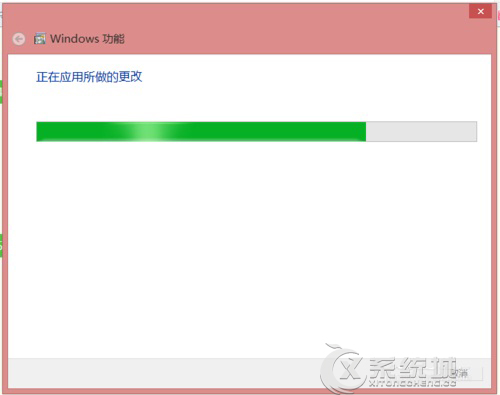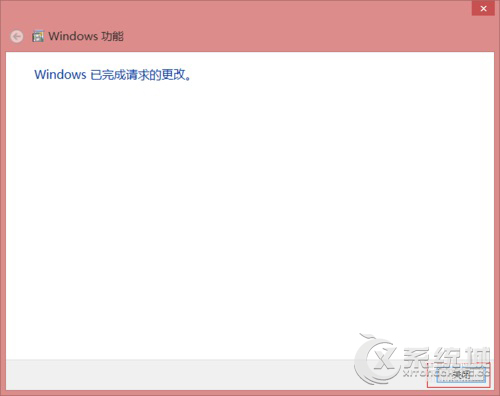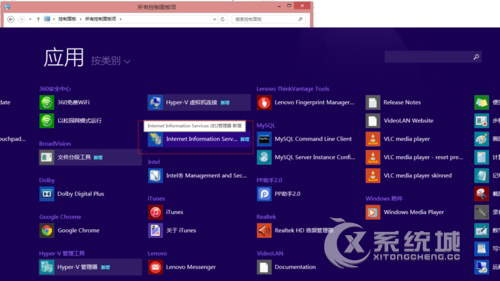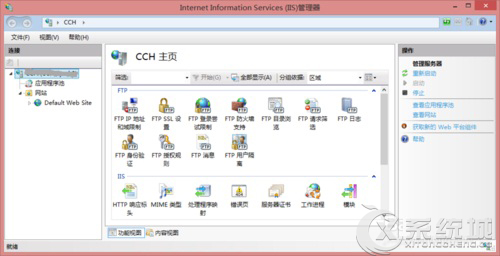- 返回
- Win8.1系统安装IIS教程
Win8.1系统安装IIS的详细教程
2014-12-31 11:25作者:系统城
IIS,即互联网信息服务,许多网页测试员经常使用IIS进行本地测试,那么在Win8.1系统下如何安装IIS服务器呢?下面来看下详细的图文教程。
Win8.1安装IIS步骤:
第一步:右击右下角的windows按钮,选择控制面板打开
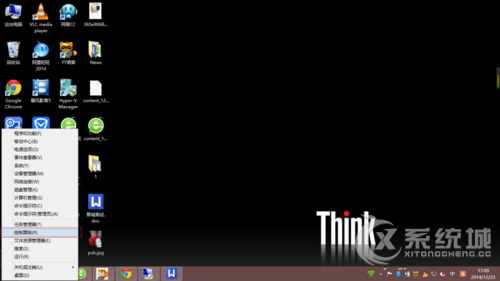
第二步:打开后我们后,我们在右上角把列表调整为小图标视图,我们在下面会看到程序和功能选项
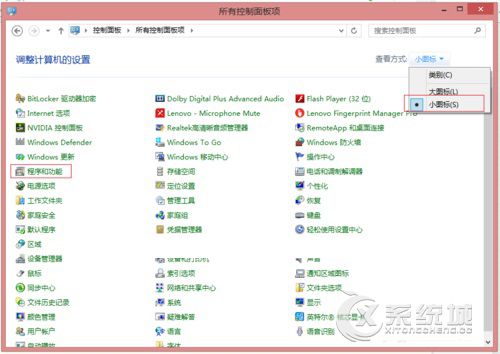
第三步:打开程序和功能,在左侧选择启用或关闭windows功能
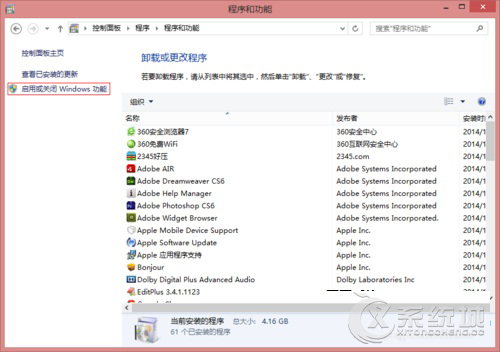
第四步:打开后,我们会看到windows中所有的功能,我们找到Internet information services选项,这个就是IIS服务,根据需要勾选自己需要安装的服务,如果不知道自己需要什么服务,建议把下面的子选项全部勾选
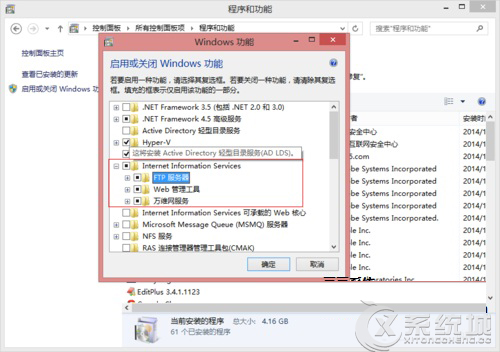
分享给好友:
相关教程
更多